win11修改时间的方法 win11怎么修改时间
更新时间:2023-06-21 10:51:09作者:huige
电脑中的时间一般都是系统默认设置好的,但是有时候可能会出现时间不正确的情况,那么就需要进行修改,可是有不少win11系统用户并不知道要怎么修改时间,其实进入设置的时间和区域选项就可以修改了,接下来就给大家介绍一下win11修改时间的方法,大家可以参考一下吧。
方法如下:
1、按下键盘“Win+i”打开设置。

2、进入左侧栏的“时间和语言”。
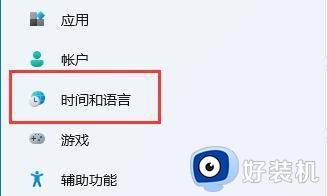
3、打开右上角的“日期和时间”。
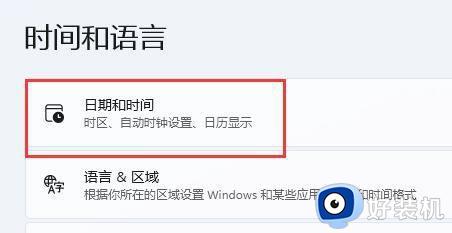
4、开启“自动设置时间”并设置你所在的“时区”。
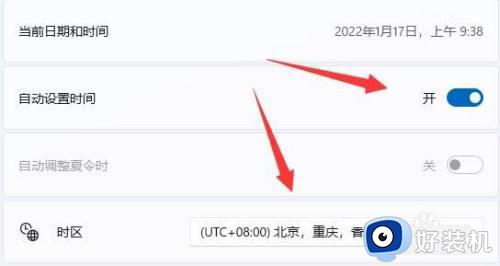
5、点击其他设置下的“立即同步”即可完成修改。
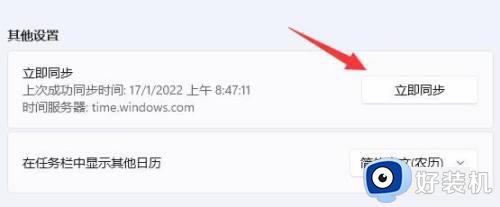
6、如果你因为网络问题无法同步,还可以关闭“自动设置时间”,点击下方“更改”。
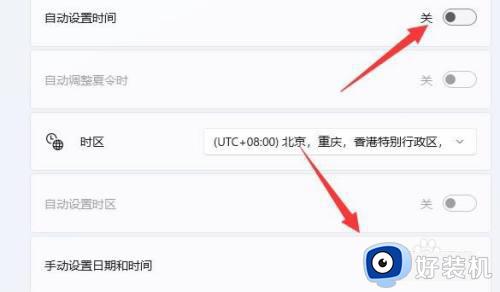
7、在其中输入你想要的日期和时间再点击“更改”就可以了。
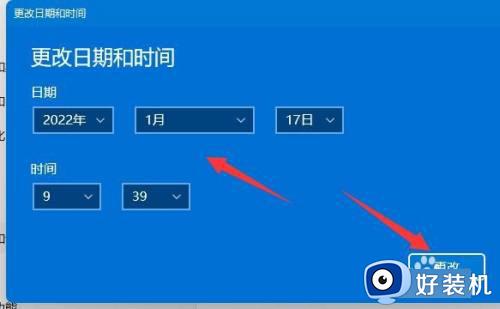
以上给大家介绍的就是win11怎么修改时间的详细内容,有想要修改的用户们可以参考上述方法步骤来进行操作吧。
win11修改时间的方法 win11怎么修改时间相关教程
- win11修改系统时间的方法 win11怎么修改系统时间
- win11修改日期时间的方法 win11怎么修改日期和时间
- win11时间修改不了怎么办 无法修改win11的系统时间
- win11无法修改系统时间的解决方法 win11系统时间无法修改怎么办
- win11无法修改时间的解决方法 win11不能修改时间怎么办
- win11改不了时间怎么办 win11无法修改时间的解决教程
- win11修改休眠等待时间的教程 win11怎么修改休眠等待时间
- win11怎么调时间 win11怎么修改时间的方法
- win11修改默认安装路径方法 win11怎么修改默认安装路径
- win11修改系统时间的方法 win11如何设置系统时间
- 戴尔电脑开盖开机怎么关闭win11 dell笔记本开盖开机怎么取消win11
- 戴尔电脑windows11怎么退回windows10 戴尔win11退回win10系统的步骤
- 戴尔windows11如何分盘?win11戴尔电脑硬盘分区教程
- 戴尔windows11触摸板用不了怎么办 戴尔win11触摸板没反应失灵如何处理
- 从windows11还原到windows10的步骤 如何将Windows 11系统恢复为win10
- win11桌面图标间隔大怎么解决 重新调节win11桌面图标间隔的方法
win11教程推荐
- 1 win11怎么设置局域网共享文件夹 win11局域网如何设置共享文件夹
- 2 不支持的cpu怎么升级win11 win11安装提示cpu不支持如何解决
- 3 win11正在准备自动修复卡住一直转圈无法开机处理方法
- 4 win11找不到摄像头设备怎么办 win11电脑未检测到摄像头处理方法
- 5 笔记本从win11还原到win10的方法 笔记本win11怎么恢复到win10
- 6 win11照片预览不显示怎么办 win11照片不显示预览如何解决
- 7 笔记本电脑升级win11触摸板失灵怎么办 win11笔记本电脑触摸板用不了修复方法
- 8 windows11自带虚拟机怎么使用 win11自带的虚拟机使用教程
- 9 windows11自带的游戏在哪里 win11如何调出电脑自带游戏
- 10 win11字体库在哪里 windows11字体文件在哪
